Jak włączyć (i dostosować) tryb ciemny w systemie Windows 11
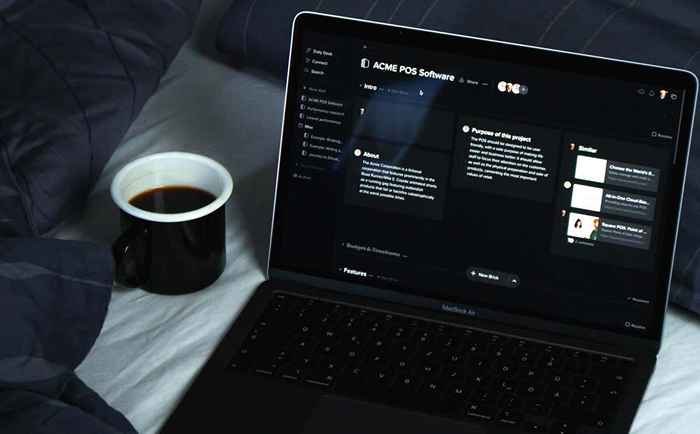
- 4937
- 1101
- Juliusz Sienkiewicz
Dark Mode pozwala zmienić schemat kolorów na lekki tekst na ciemnym tle. Jest to dostępne na urządzeniach takich jak iPhone i Android od lat, a Microsoft w końcu dodał funkcję do Windows 11.
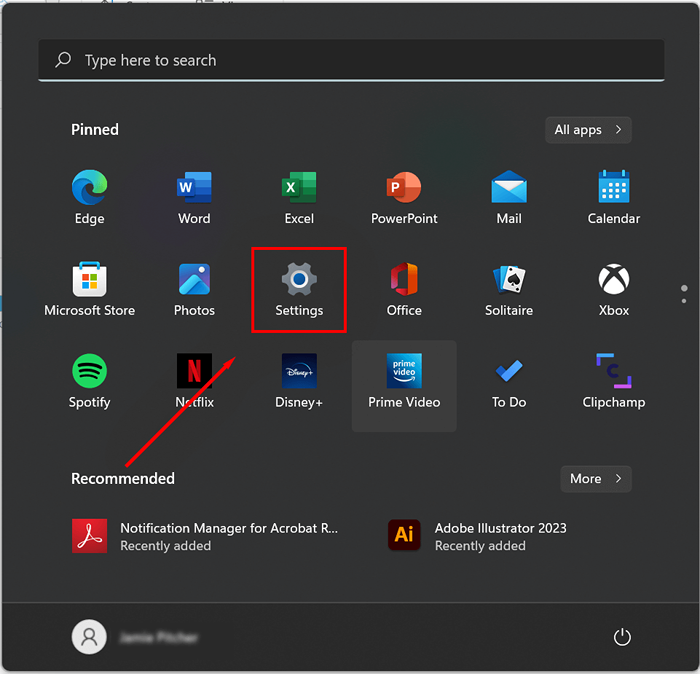
- Wybierz personalizację w linii po lewej stronie.
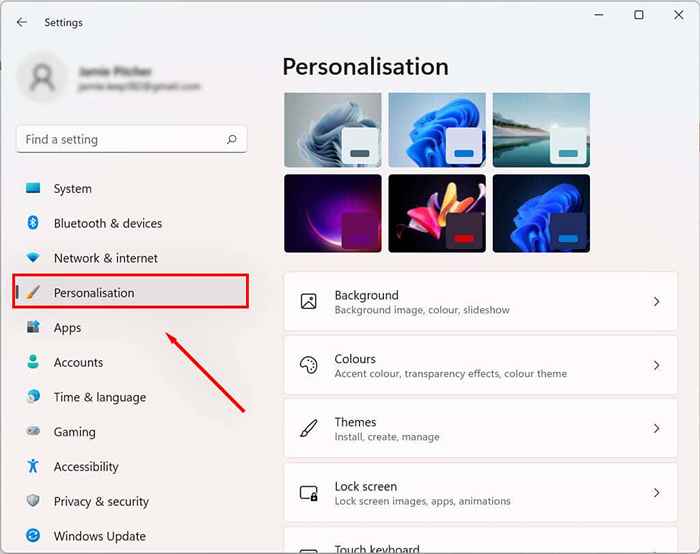
- W menu personalizacji kliknij ustawienie kolorów.
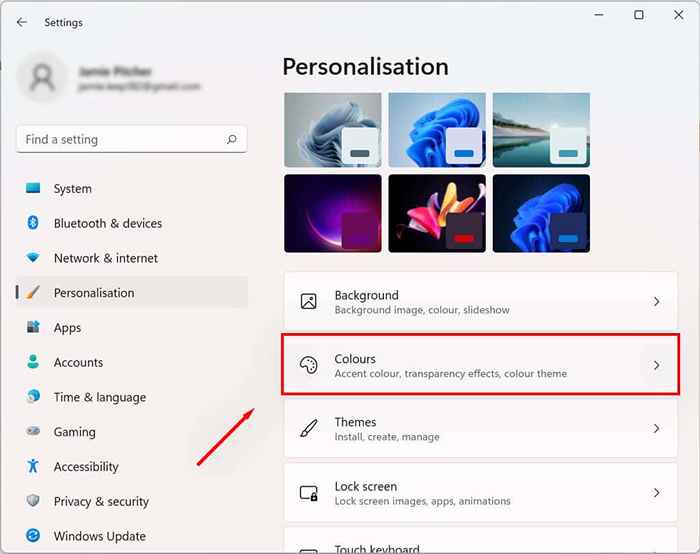
- Wybierz opcję Wybierz swój tryb i wybierz Dark.
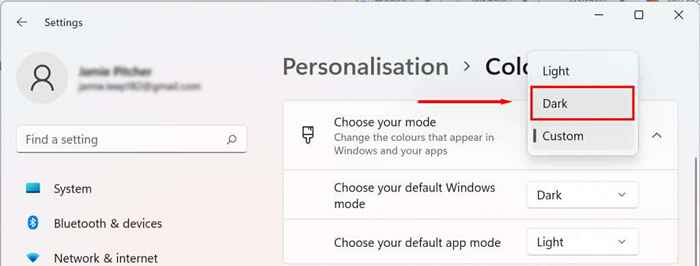
- Przewiń w dół, aby wybrać kolor akcentu. Aby uzyskać dodatkową kontrolę nad schematem kolorów i wybrać niestandardowe kolory, wybierz instrukcję, a następnie kliknij kolor akcent, aby wyświetlić kolory.
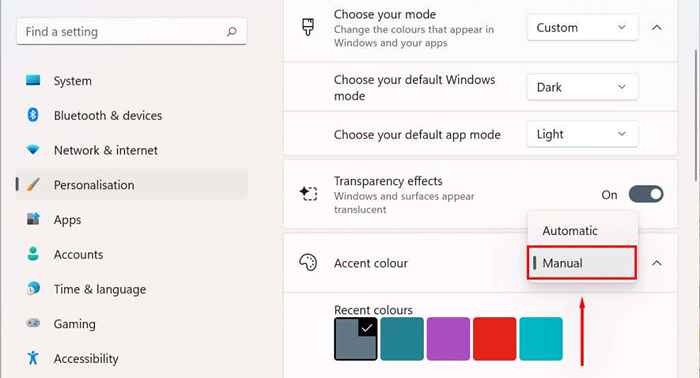
Możesz także użyć trybu niestandardowego do wyboru trybu ciemnego dla niektórych aplikacji (takich jak Google Chrome lub PowerPoint), ale zachowaj tryb światła na elementach Windows (jak pasek zadań). Zrobić to:
- W ramach trybu wybierz, wybierz niestandardowy.
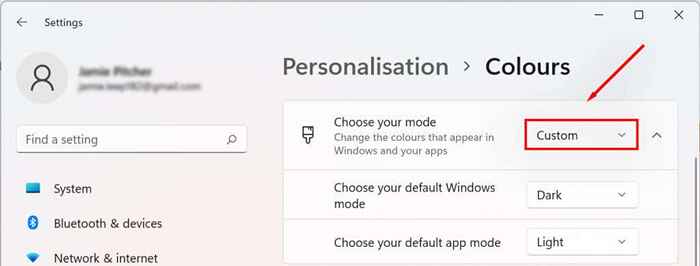
- Wybierz menu rozwijane obok „Wybierz domyślny tryb systemu Windows” i wybierz światło lub ciemność.
- Wybierz menu rozwijane obok „Wybierz domyślny tryb aplikacji” i wybierz światło lub ciemność.
Jak włączyć motywy kontrastowe w systemie Windows 11
Oprócz trybu Dark Windows 11 zapewnia kontrastowe motywy dla użytkowników z zaburzeniami widzenia (takie jak czułość światła). Aby to aktywować:
- Naciśnij klawisz Windows + I, aby otworzyć menu Ustawienia.
- Kliknij Dostępność.
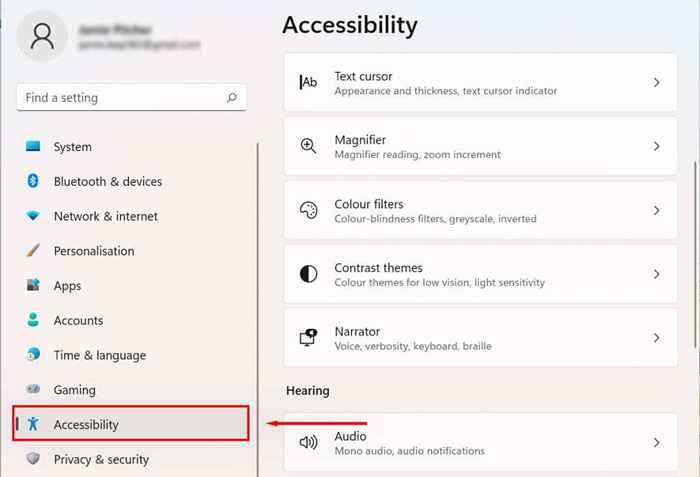
- Kliknij menu rozwijane motywy kontrastu.
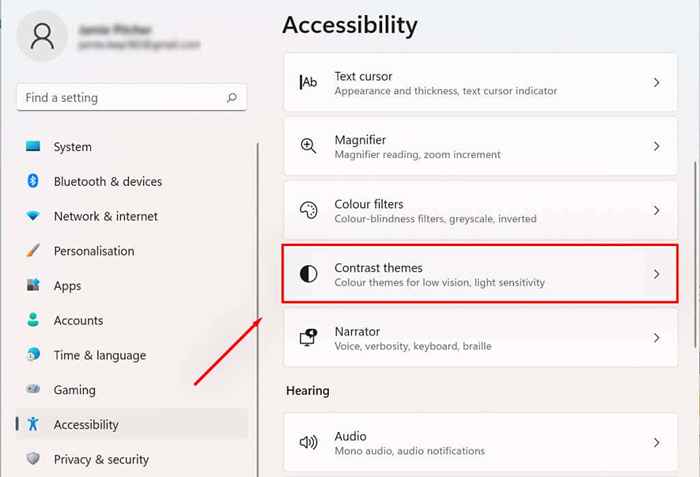
- Wybierz mroczny motyw.
- Naciśnij Zastosuj.
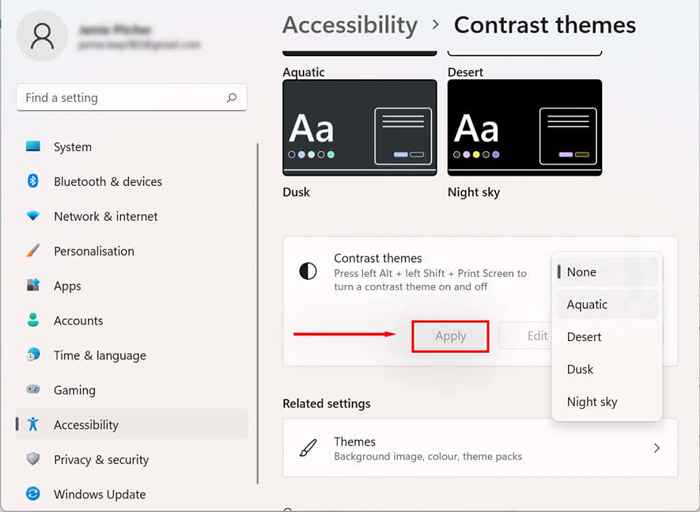
Zachowajcie swoje oczy
Ciemny tekst na białym tle jest słynny dla obciążenia oczu - szczególnie po długim dniu na komputerze. Tryb ciemny może złagodzić ten szczep i pomóc w spędzeniu tych dodatkowych godzin na komputerze.
- « Jak naprawić „Pobieranie danych. Poczekaj kilka sekund ”Błąd w Microsoft Excel
- Jak naprawić „Obecnie nie ma dostępnych opcji zasilania” w systemie Windows »

